unity在Android端开发的时候,免不了要调用Java;Unity可以通过两种方式来调用Android:一是调用jar、二是调用aar。
这篇文章主要讲解怎么从无到有的生成一个jar包,然后unity怎么调用jar。
一、通过Android studio生成jar包。
首先,在Android studio上面新建一个工程。

选择你要发布的Android 版本,注意:要和unity保持一致。

选择empty activity

默认的activity name不用动,直接点finish

找到unity的安装路径D:****EditorDataPlaybackEnginesAndroidPlayerVariationsmonoReleaseClasses

复制class.jar到Android studioProjectapplibs

在Android studio的file 找到Project Structure... 点击

接下来找到app,找到dependdencies,点击右边的+号,选择第二个 2 file dependency

找到 libs下刚导进去的class.jar, 点击OK

接下来就是在MainActivity里编写接口了
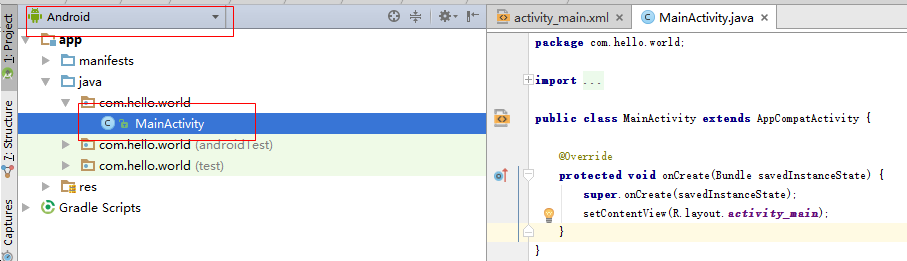
将MainActivity继承UnityPlayerActivity,然后删掉setContentView(R.layout.activity_main); 如果不继承UnityPlayerActivity也是可以的,
类似这样

或者这样
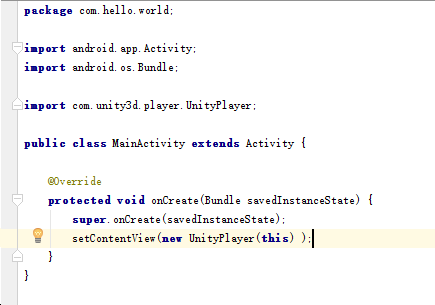
选择其中的一种编写来接口
package com.hello.world;
import android.os.Bundle;
import android.util.Log;
import com.unity3d.player.UnityPlayerActivity;
public class MainActivity extends UnityPlayerActivity {
@Override
protected void onCreate(Bundle savedInstanceState) {
super.onCreate(savedInstanceState);
}
//接口
public String test()
{
Log.v("测试","成功");
return "测试成功";
}
}
在AndroidManifest.XML中添加 <meta-data android:name="unityplayer.UnityActivity" android:value="true" /> 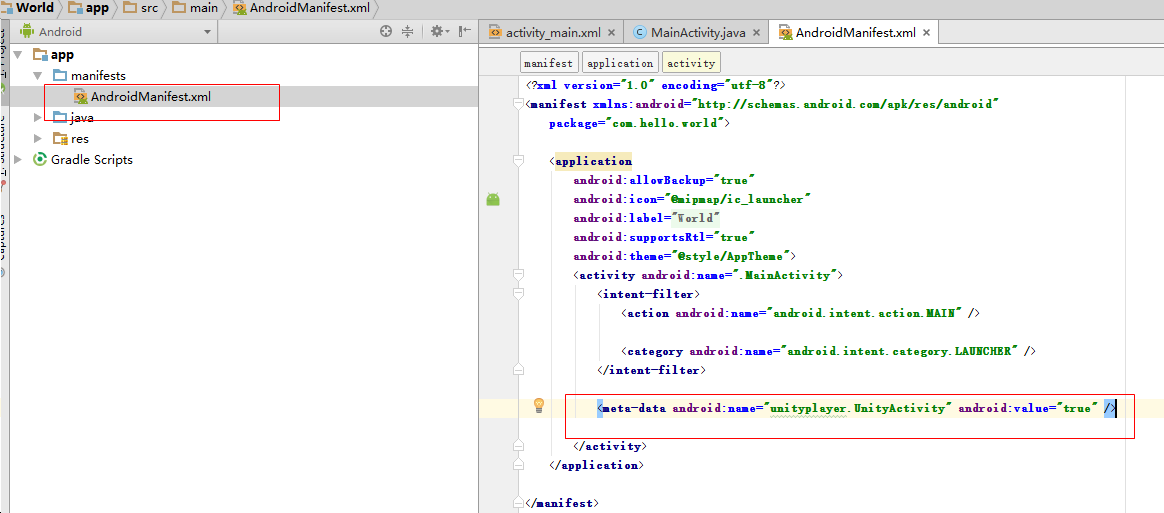
OK,目前为止准备工作已经完成了,接下来该打jar包了
打开app的build.gradle

将apply plugin: 'com.android.application' 改为apply plugin: 'com.android.library' 删掉 defaultConfig 下的 applicationId "com.hello.world"

在下面添加如下代码
task makeJar(type: Copy) {
delete 'build/libs/unitylib.jar'
from('build/intermediates/bundles/release/')
into('build/libs/')
include('classes.jar')
rename('classes.jar', 'unitylib.jar')
}
makeJar.dependsOn(build)

打开Terminal 输入gradlew makeJar 然后敲回车

我之前更新Android SDK的时候更改过路径,就会报错: Could not find tools.jar. Please check that D:AndroidStudioMyJDKMyJava cont

解决的方法是在gradle.properties中配置一下路径就OK了:org.gradle.java.home=D:\AndroidStudio\MyJDK\JDk

显示这样就说明jar打包成功了

打好的jar包就在app/build/libs下

二、unity调用jar包
新建一个工程,将unity切换到Android平台,点击player Setting

将unity的包名和Android的版本设置的和jar包的一样

扩展:unity和调Android有两种方法:
一种是通过AndroidJavaClass类,建立在AndroidJNIHelper的基础上
一种是通过AndroidJavaObject类,建立在AndroidJNI的基础上,是AndroidJavaClass的父类
在这里我们通过AndroidJavaObject来调用,简单。还有一个原因,通过AndroidJavaClass调用时,打包的时候光报错,搞了两天也没解决bug, 心中万匹草泥马奔腾而过,所以果断放弃了这个方法,有兴趣的同学可以研究一下,回头教教我。
我们继续
在assets先创建Plugins/Android,主要名字别写错了,在Android studio中找到jar包,把它放在Android文件夹下,
添加脚本test,保存场景为test

在test脚本里添加如下代码
1 using System.Collections; 2 using System.Collections.Generic; 3 using UnityEngine; 4 5 public class Test : MonoBehaviour { 6 7 void OnGUI() 8 { 9 //方法一 10 try { 11 var javaClass = new AndroidJavaObject("com.hello.world.MainActivity"); 12 string value1=javaClass.Call<string>("test"); 13 GUI.Label (new Rect(10,10,500,500),value1); 14 } catch (System.Exception ex) { 15 GUI.Label (new Rect(10,10,500,500),ex.ToString()); 16 } 17 //方法二 18 try { 19 AndroidJavaClass jc = new AndroidJavaClass ("com.unity3d.player.UnityPlayer"); 20 AndroidJavaObject jo = jc.GetStatic<AndroidJavaObject> ("currentActivity"); 21 string value2=jo.Call<string> ("test"); 22 GUI.Label(new Rect(20,20,500,500),value2); 23 } catch (System.Exception ex) { 24 GUI.Label (new Rect(20,20,500,500),ex.ToString()); 25 } 26 27 } 28 }
打包场景,搞定。
Android模拟器运行结果:

如果你按我上面的步骤进行的,或者看其他人写的教程,Unity在Build时都一样报错,那么恭喜你,你将终结这个噩梦。
1、找到Android studio工程里的values/styles.xml

2、打开后是这样子的
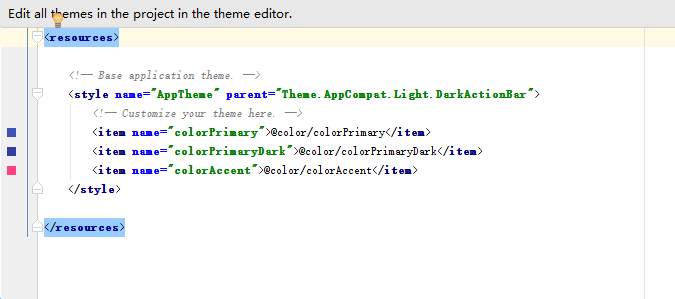
3、同志们,重点来了,简单粗暴一点,将styles.xml里的东西统统删掉,只留下如下内容

OK了,重新生成jar包,然后放心的扔到Unity了Build去吧,绝对不会再有问题了。
求关注啊,同志们